macOS dilengkapi dengan fitur penggantian teks bawaan yang memungkinkan Anda membuat pintasan untuk mengetik kalimat yang biasa Anda gunakan. Namun, terkadang penggantian teks tidak berfungsi seperti yang diharapkan. Jika Anda juga menghadapi masalah yang sama, berikut adalah 6 cara teratas yang dapat Anda gunakan untuk memperbaiki penggantian teks yang tidak berfungsi di Mac.

Penggantian teks pada dasarnya berfungsi seperti perluasan teks dan merupakan alat bermanfaat yang dapat menghemat banyak waktu saat mengetik. Anda dapat menggunakannya untuk membuat pintasan untuk cuplikan teks yang biasa digunakan seperti alamat, ID email, template email, dan lainnya. Pintasan teks Anda disinkronkan melalui iCloud dan berfungsi di semua perangkat Apple Anda, termasuk iPhone dan iPad.
1. Periksa Kompatibilitas Aplikasi
Meskipun merupakan fitur bawaan macOS, perluasan teks tidak berfungsi dengan semua aplikasi karena memerlukan pengembang pihak ketiga untuk mengaktifkan fitur ini dari akhir. Sebelum melanjutkan dengan panduan pemecahan masalah, Anda perlu memastikan apakah aplikasi Anda mendukung fitur ini atau tidak.
Langkah 1: Untuk memeriksa kompatibilitas aplikasi, luncurkan aplikasi dan klik menu Edit di Bilah Menu.
Lebar 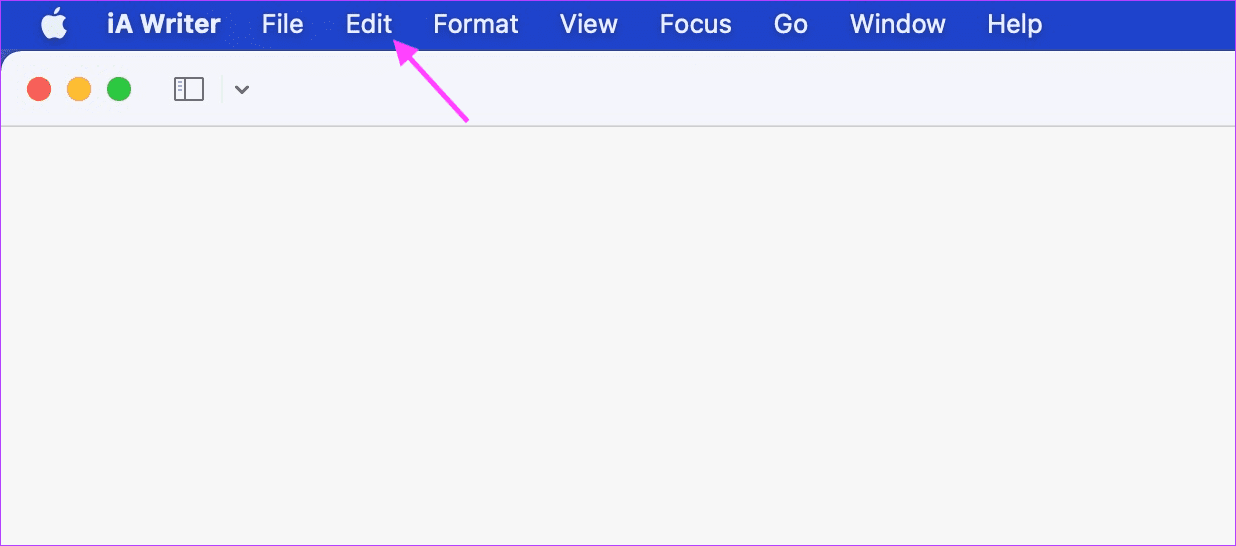
Langkah 2: Temukan item sub-menu Substitusi. Jika ada, aplikasi Anda mendukung fitur penggantian teks di Mac.
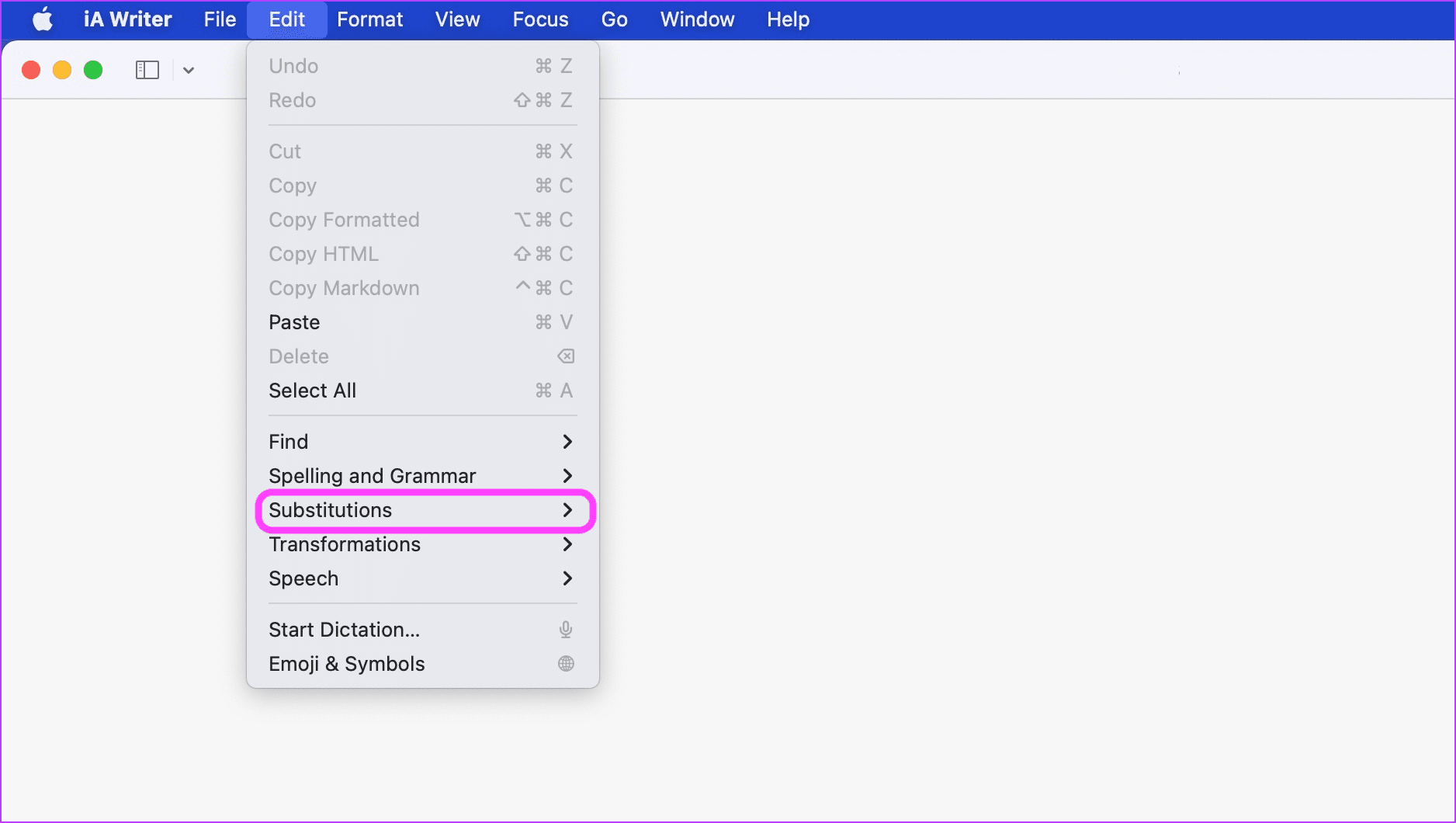
2. Aktifkan Penggantian Teks untuk Aplikasi yang Kompatibel
Jika aplikasi Anda mendukung fitur perluasan teks, dan itu masih tidak berfungsi untuk Anda, ada kemungkinan fitur tersebut dinonaktifkan pada aplikasi. Berikut adalah cara mengaktifkan penggantian teks untuk aplikasi yang kompatibel.
Langkah 1: Luncurkan aplikasi dan klik menu Edit. Sekarang, klik Substitusi.
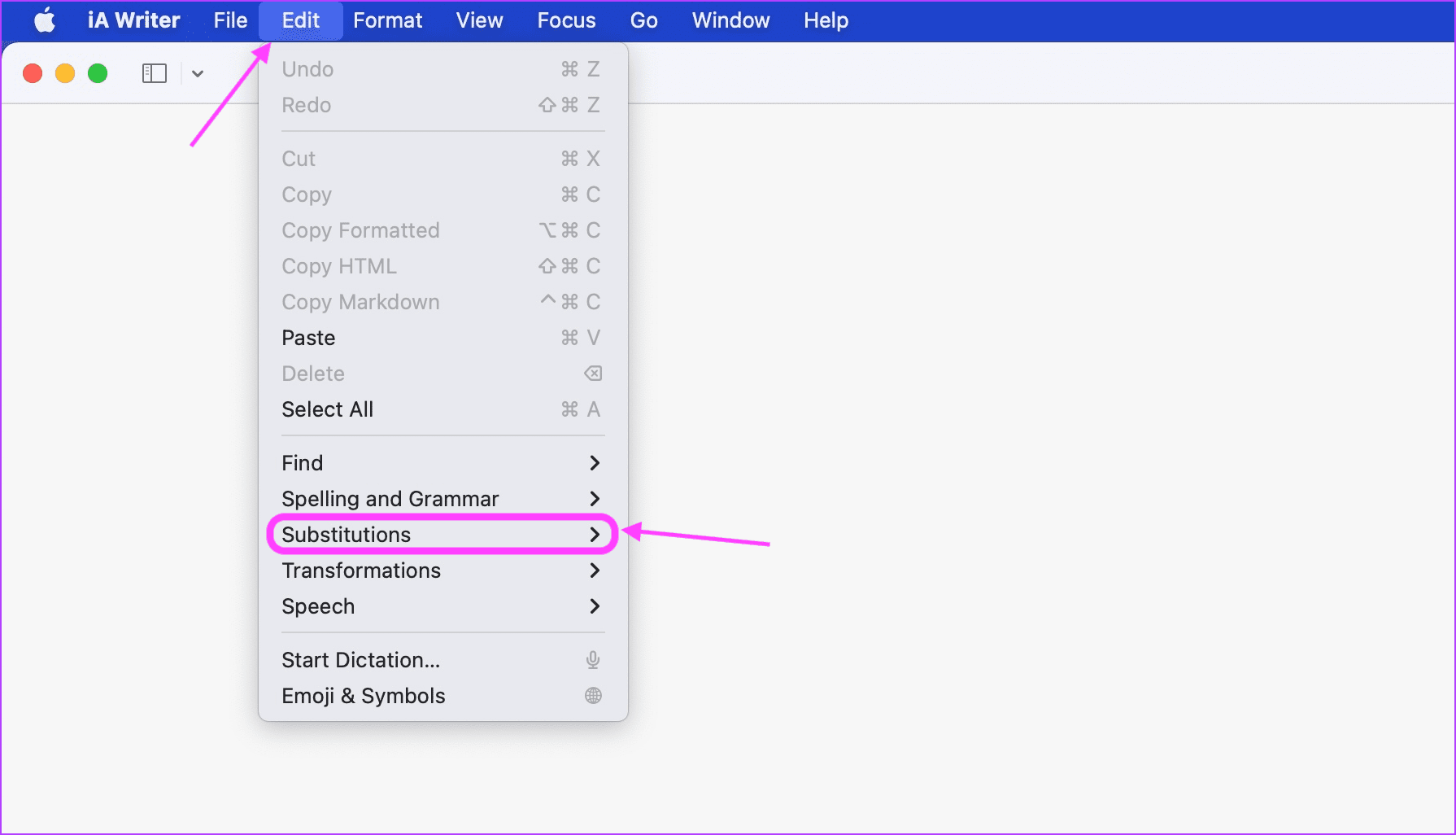
Langkah 2: Periksa apakah ada tanda centang di sebelah Penggantian Teks atau tidak.
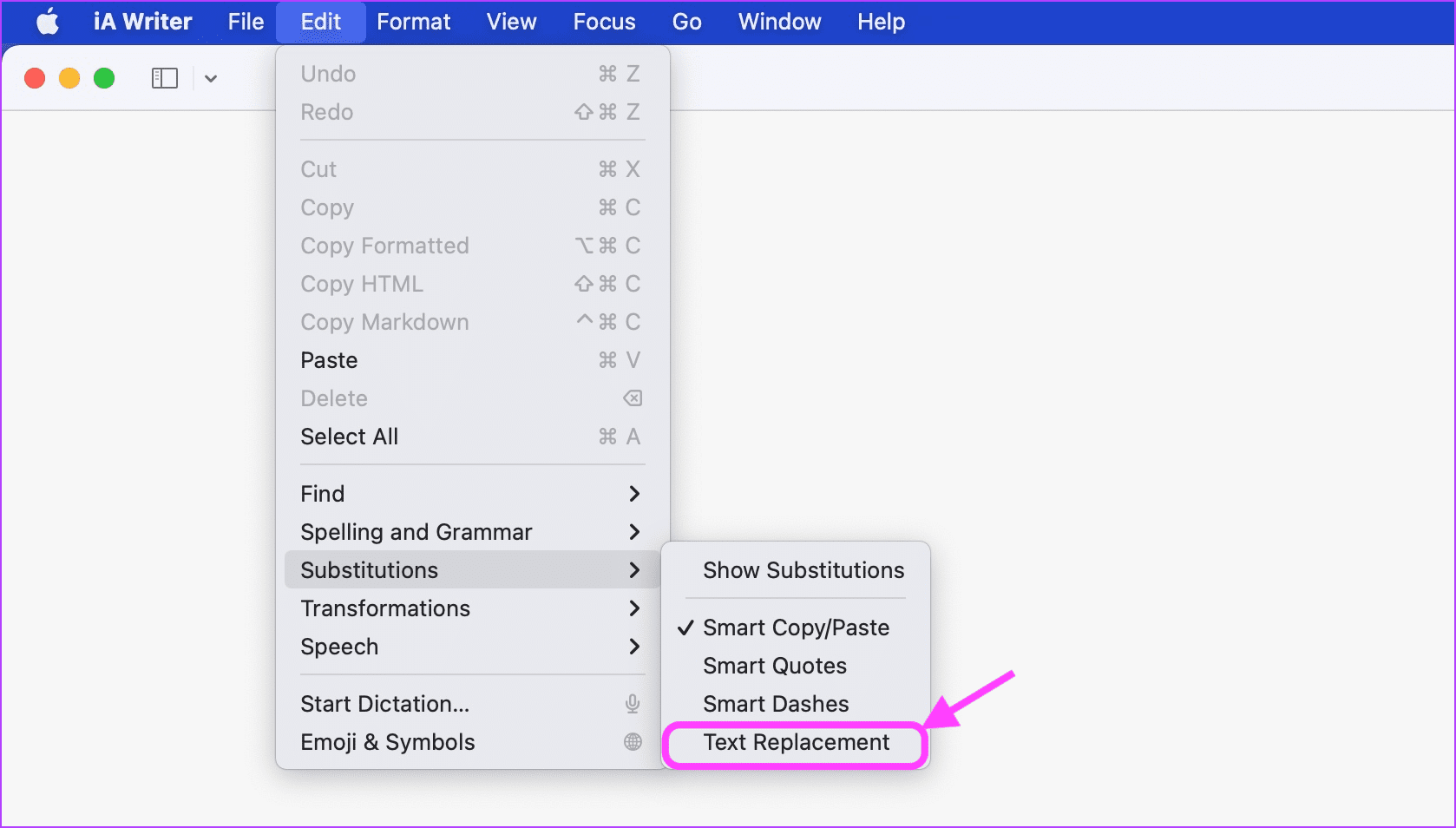
Langkah 3: Jika tidak ada tanda centang, klik Penggantian Teks untuk mengaktifkannya.
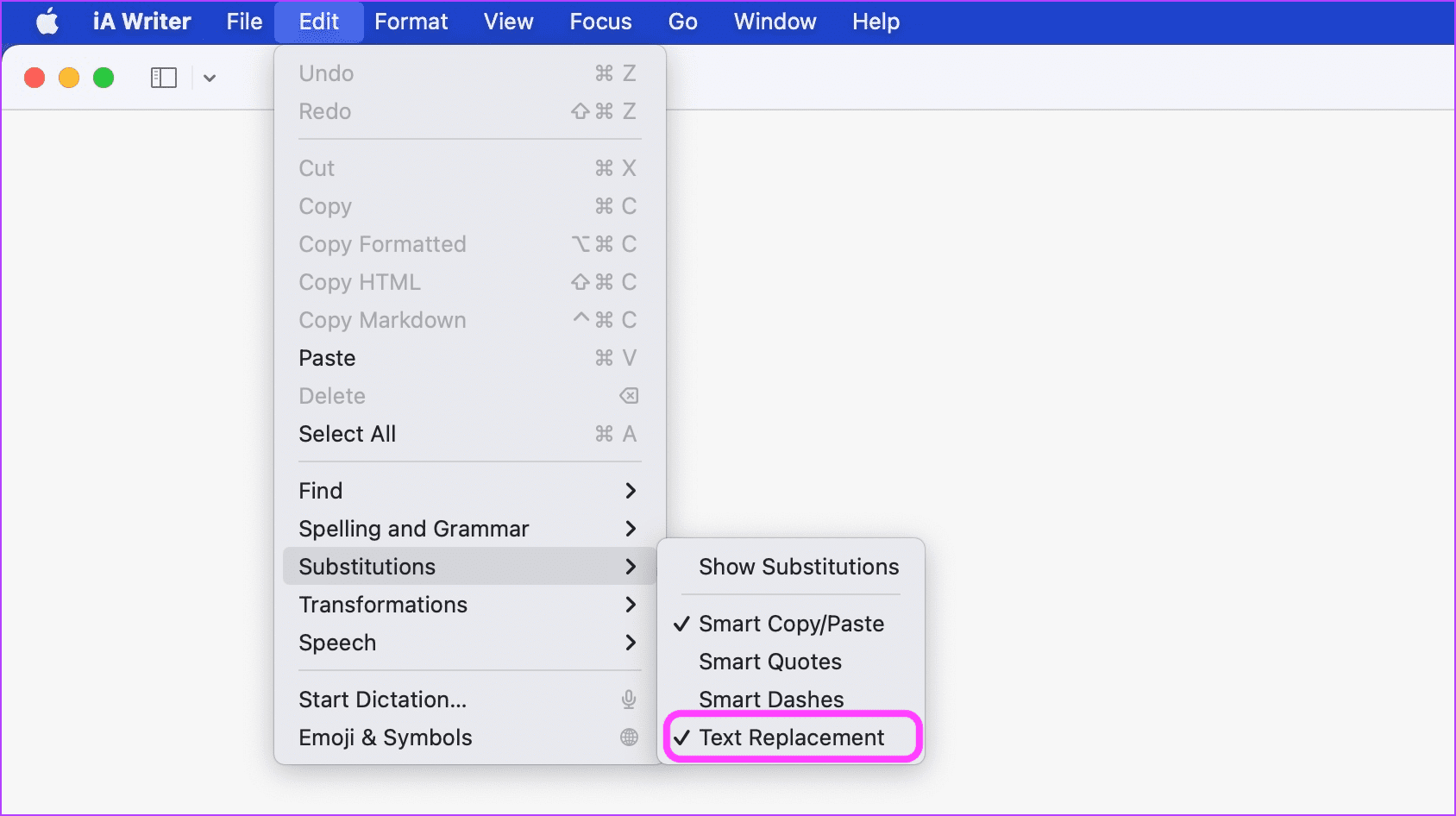
3. Gunakan Spotlight untuk Penyisipan Cepat Dengan Aplikasi yang Tidak Kompatibel
Beberapa aplikasi terkemuka, termasuk Microsoft Word, tidak mendukung fitur penggantian teks di macOS. Meskipun tidak ada yang dapat Anda lakukan untuk mengaktifkan fitur di aplikasi ini, Anda dapat menggunakan peretasan cepat untuk mengatasi masalah ketidakcocokan.
Langkah 1: Saat mengetik di aplikasi yang tidak kompatibel seperti Microsoft Word, tekan kombinasi keyboard CMD+Space untuk memunculkan Spotlight.
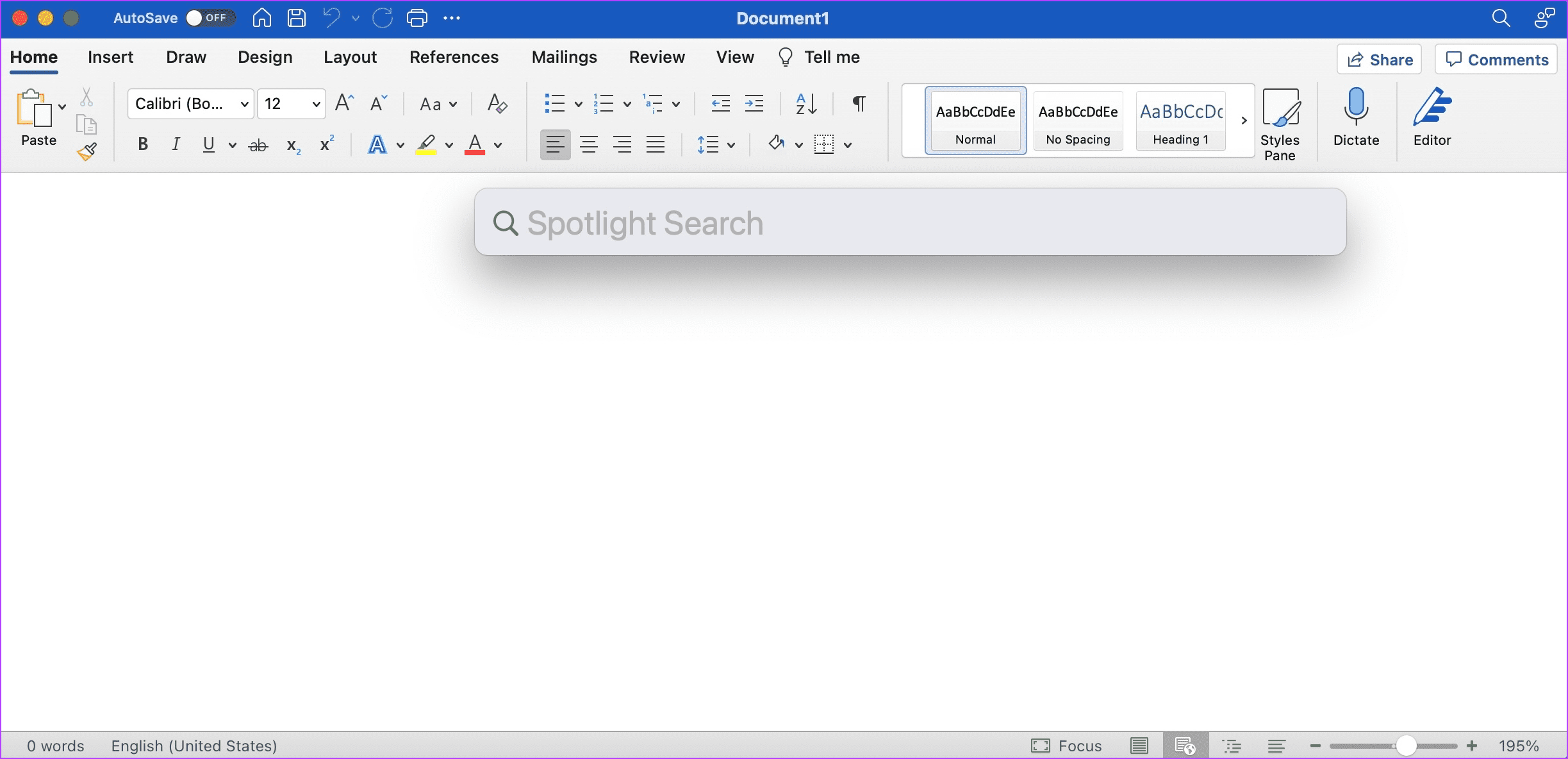
Langkah 2: Gunakan pintasan teks Anda untuk memperluas teks di dalam Spotlight.
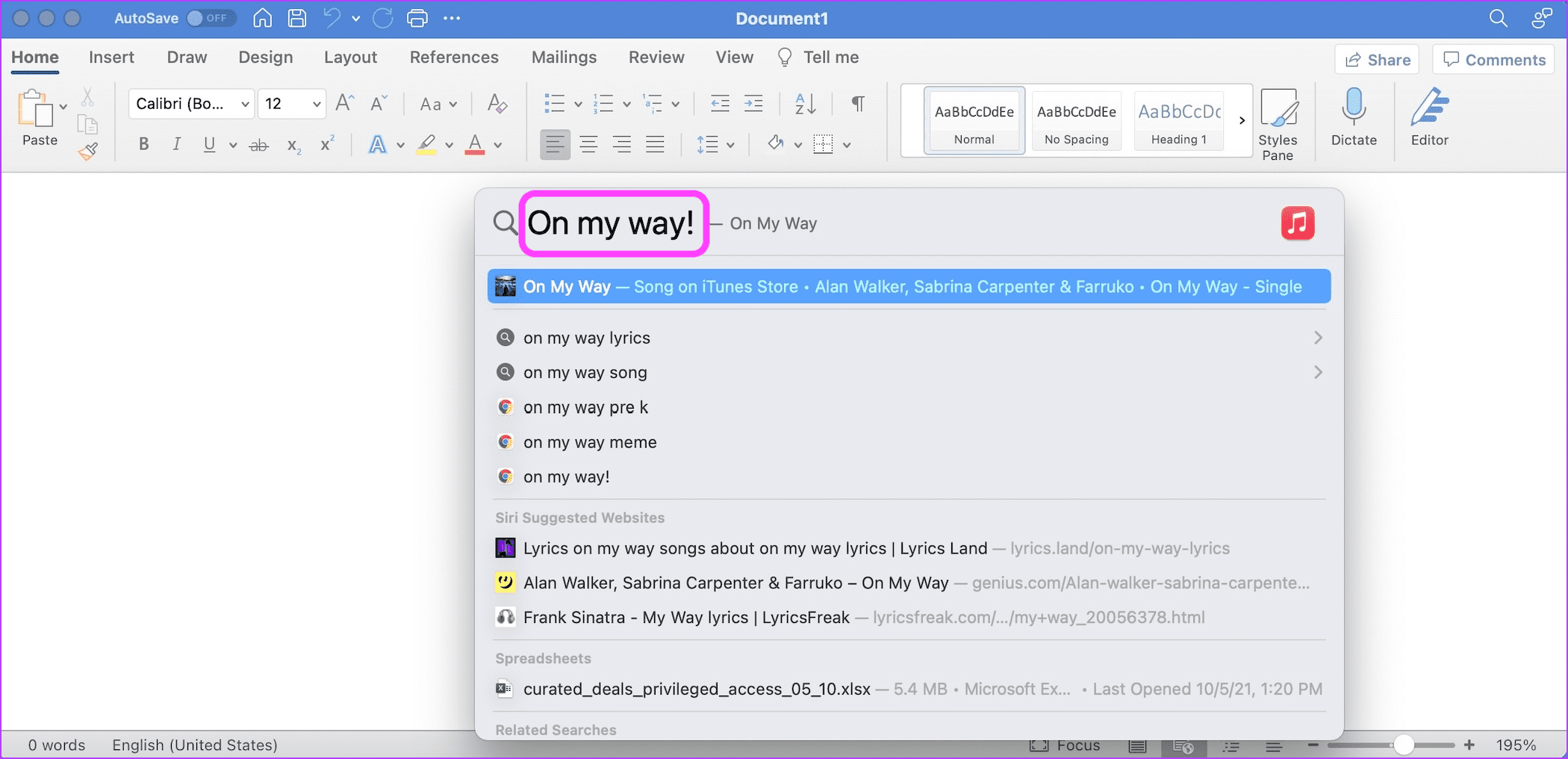
Langkah 3: Gunakan pintasan keyboard Cmd+A untuk memilih teks, lalu Cmd+C untuk menyalinnya. Tekan Escape di keyboard untuk menutup Spotlight.
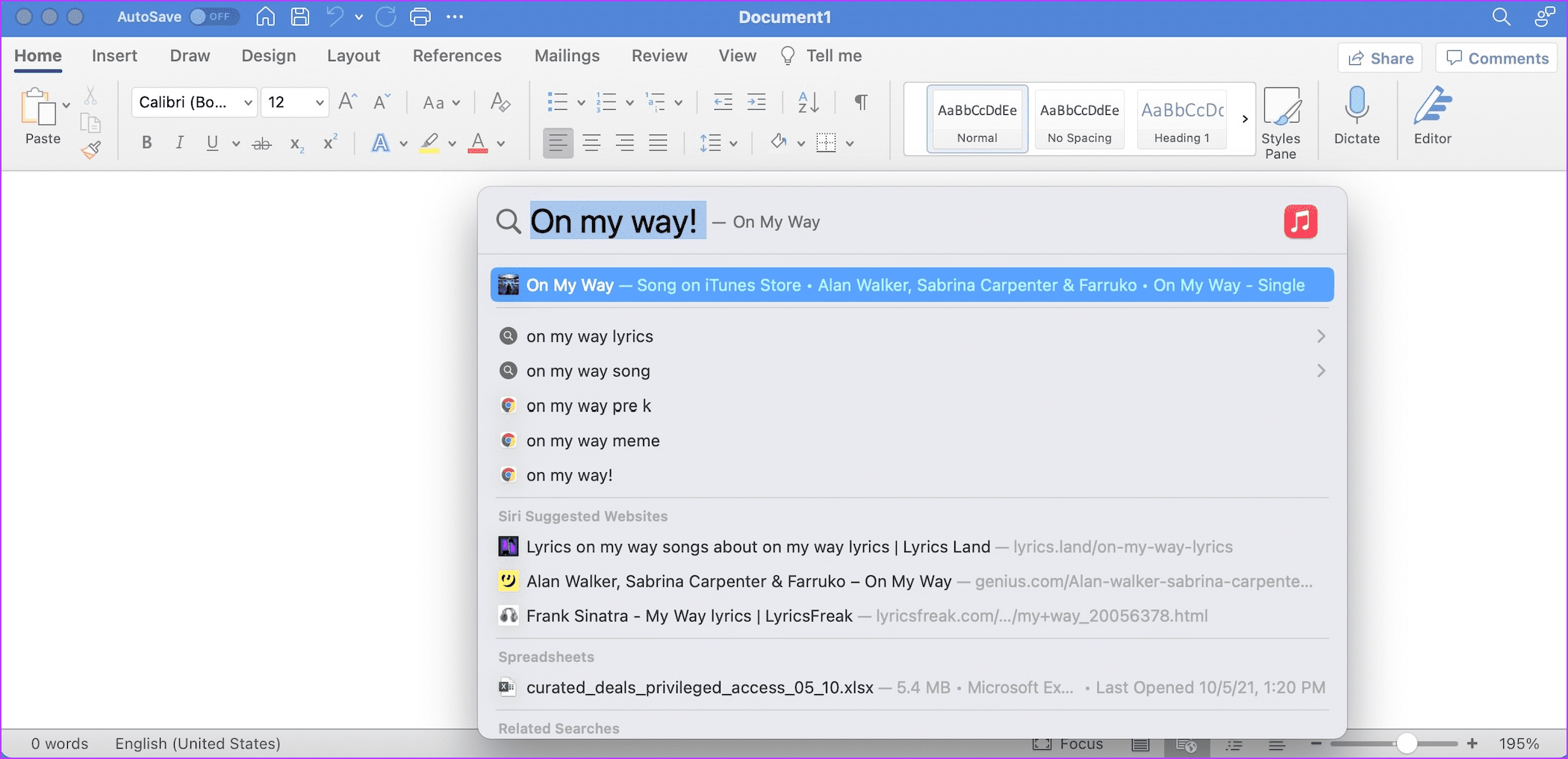
Langkah 4: Gunakan pintasan keyboard Cmd+V untuk menempelkan teks yang disalin.
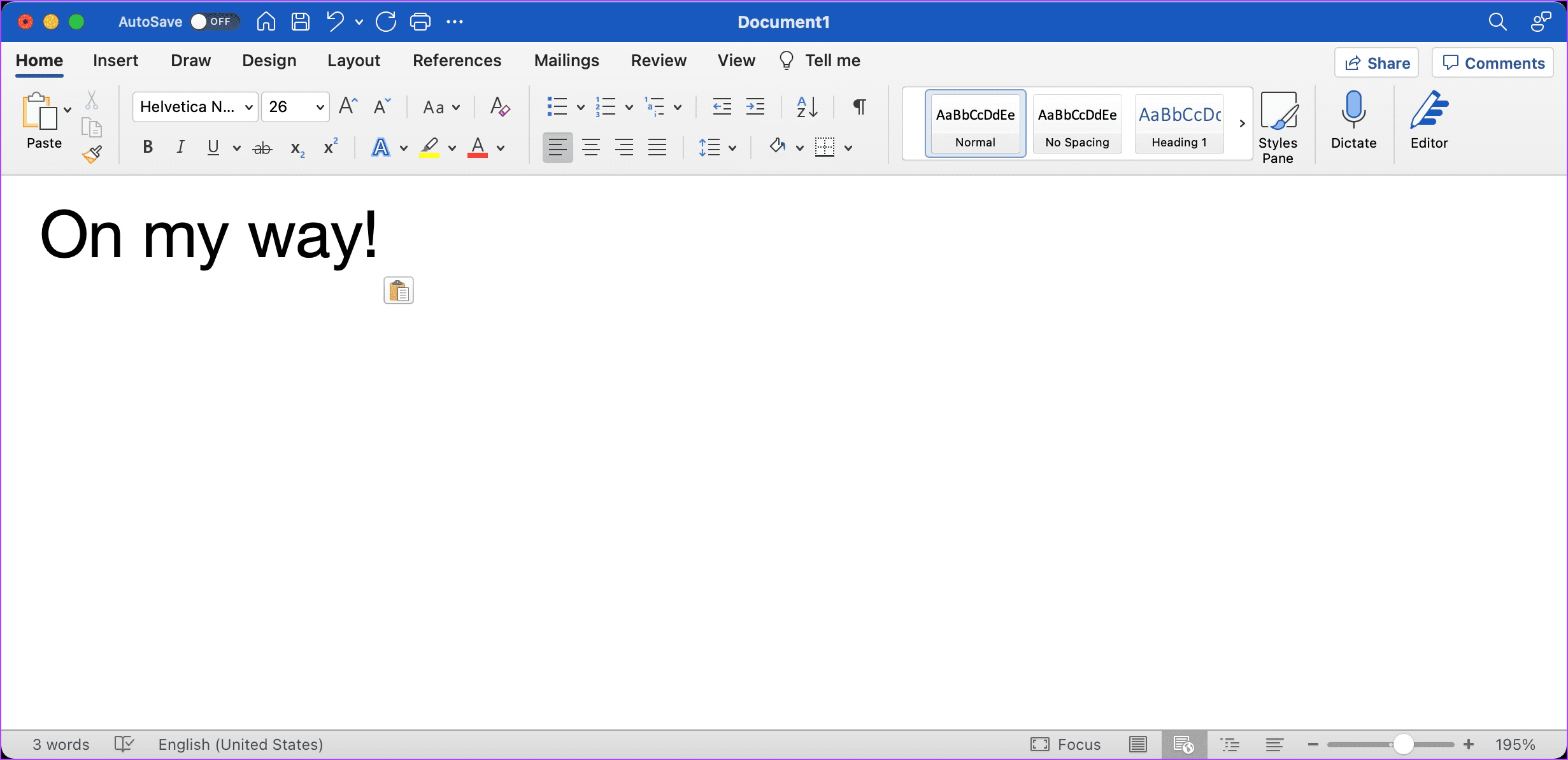
4. Tambahkan Item Pengganti Teks Baru dan Hapus
Jika penggantian teks tidak berfungsi di aplikasi yang kompatibel setelah mengaktifkannya, fitur tersebut tidak berfungsi dengan benar. Pengguna telah melaporkan bahwa menambahkan item pengganti teks baru dan menghapusnya biasanya memperbaiki masalah.
Langkah 1: Klik ikon Apple di kiri atas dan buka System Preferences.
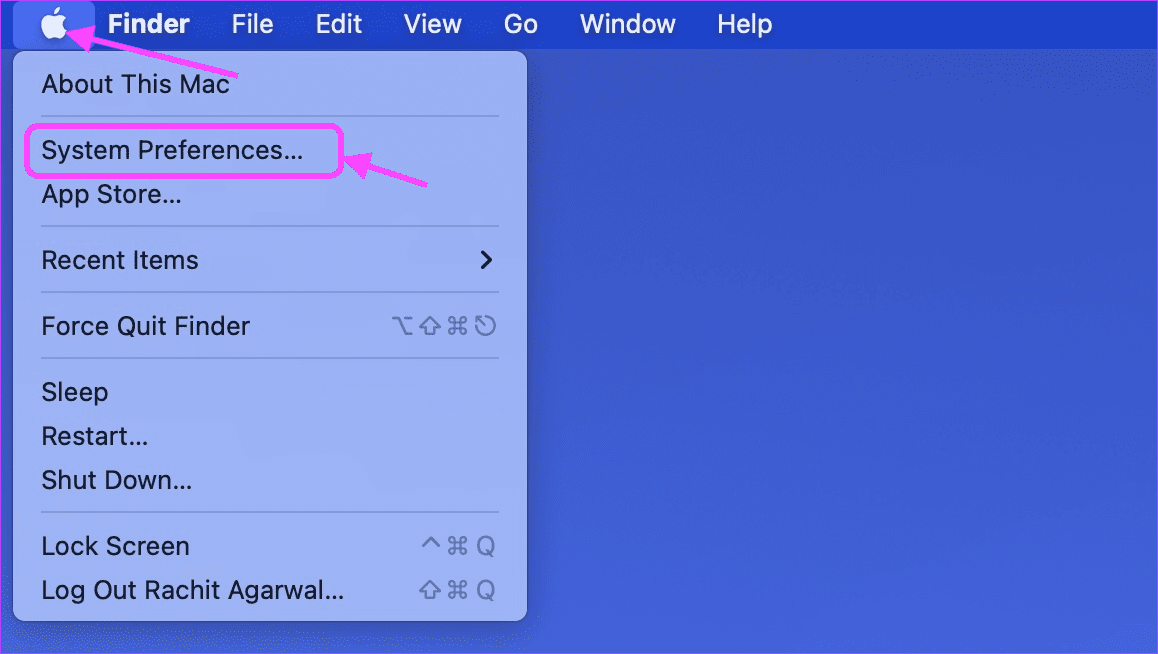
Langkah 2: Pada halaman System Preferences, klik Keyboard.
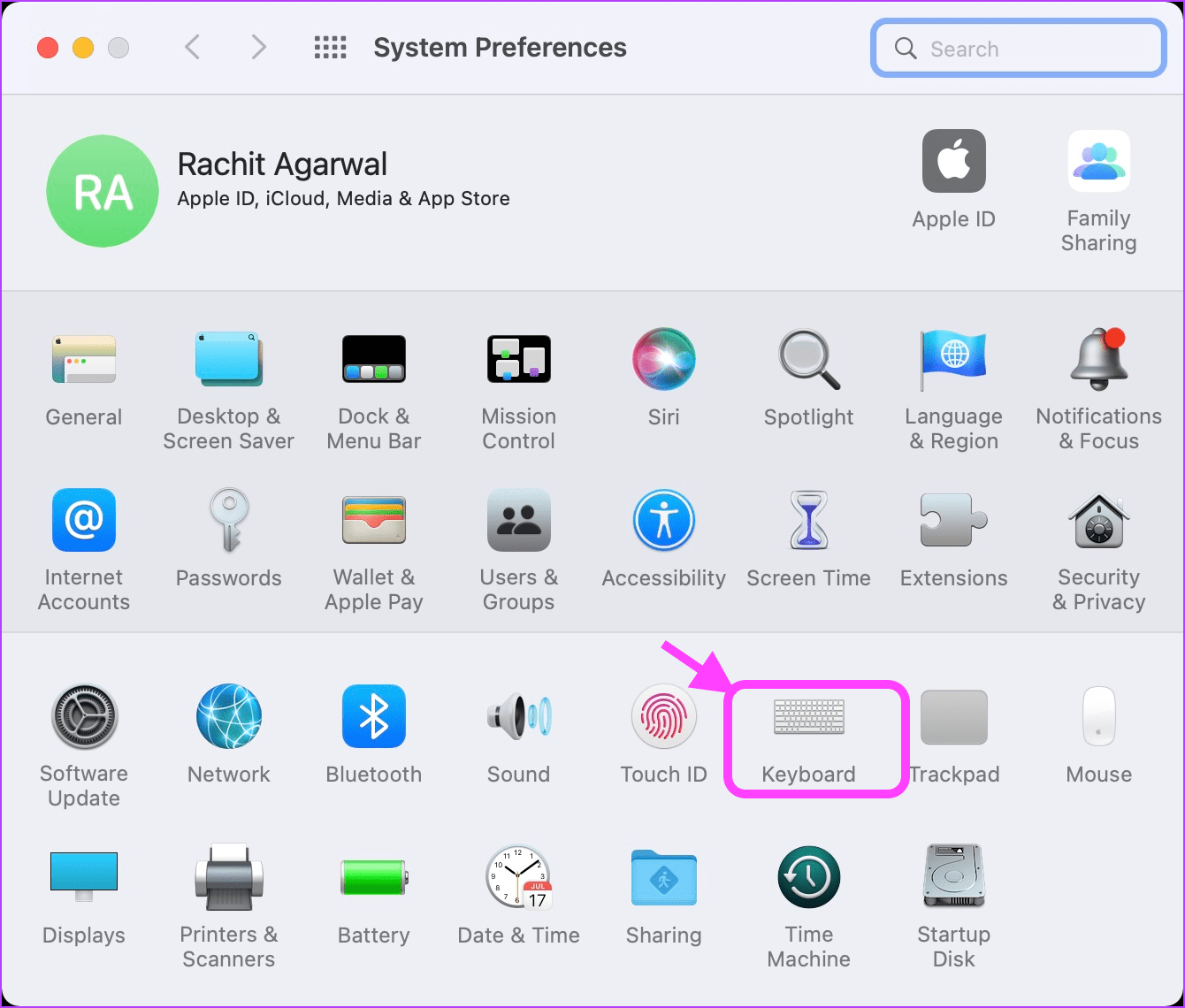
Langkah 3: Klik Teks, lalu klik tombol +.
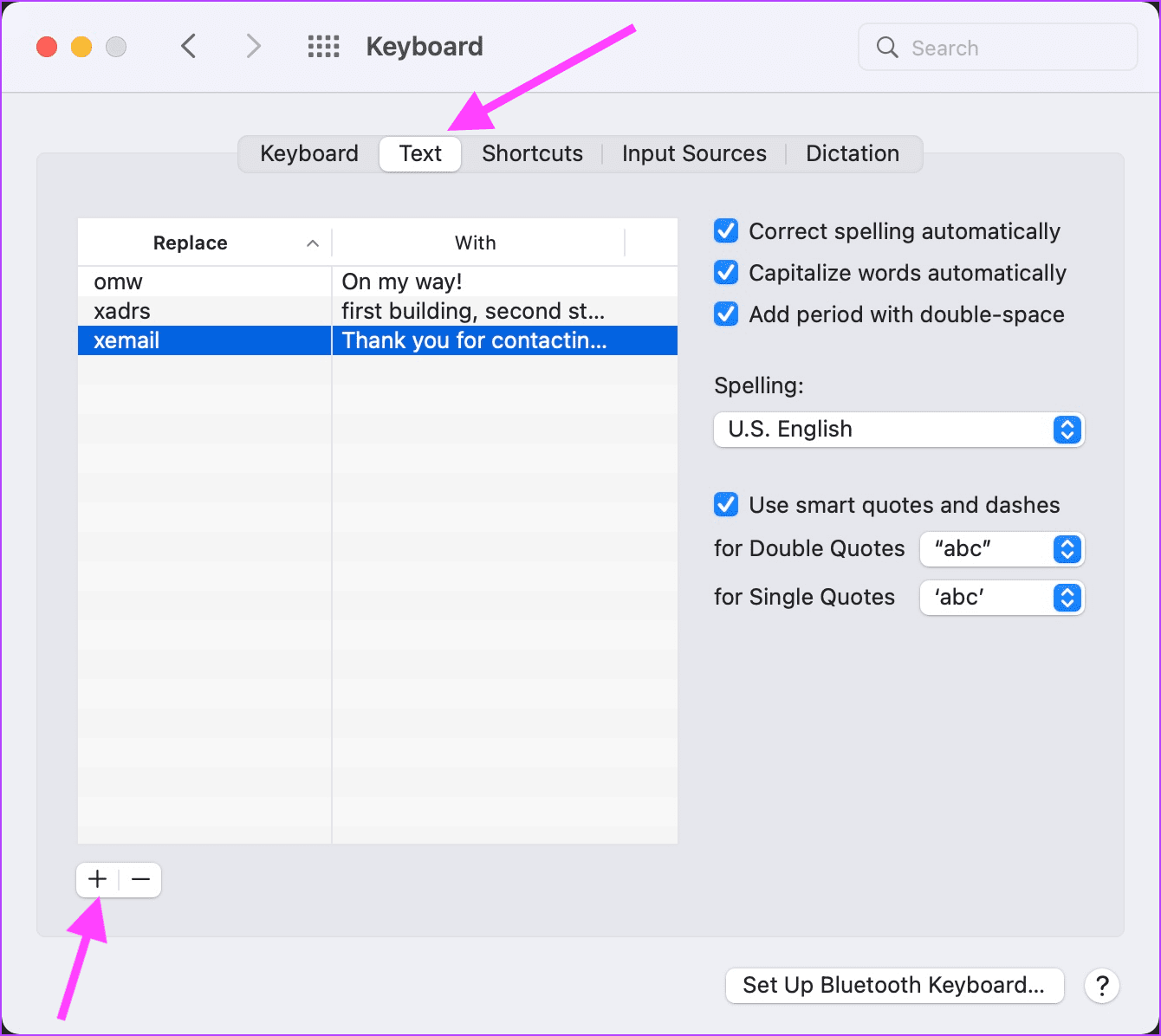
Langkah 4: Isi kolom Ganti dan Dengan dengan nilai apa pun.
Langkah 5: Klik untuk memilih item yang baru ditambahkan dan klik tombol minus (-) untuk menghapusnya.

Langkah 6: Coba gunakan penggantian teks di aplikasi yang didukung.
5. Perbarui macOS ke Firmware Terbaru
Cara lain untuk mengatasi masalah penggantian teks yang tidak berfungsi adalah dengan memperbarui Mac Anda ke firmware terbaru. Apple terus merilis pembaruan baru untuk macOS untuk menambahkan fitur baru dan memperbaiki bug. Menjalankan firmware terbaru memastikan bahwa Anda memiliki perbaikan bug terbaru dari Apple.
Langkah 1: Klik ikon Apple di kiri atas dan klik System Preferences.
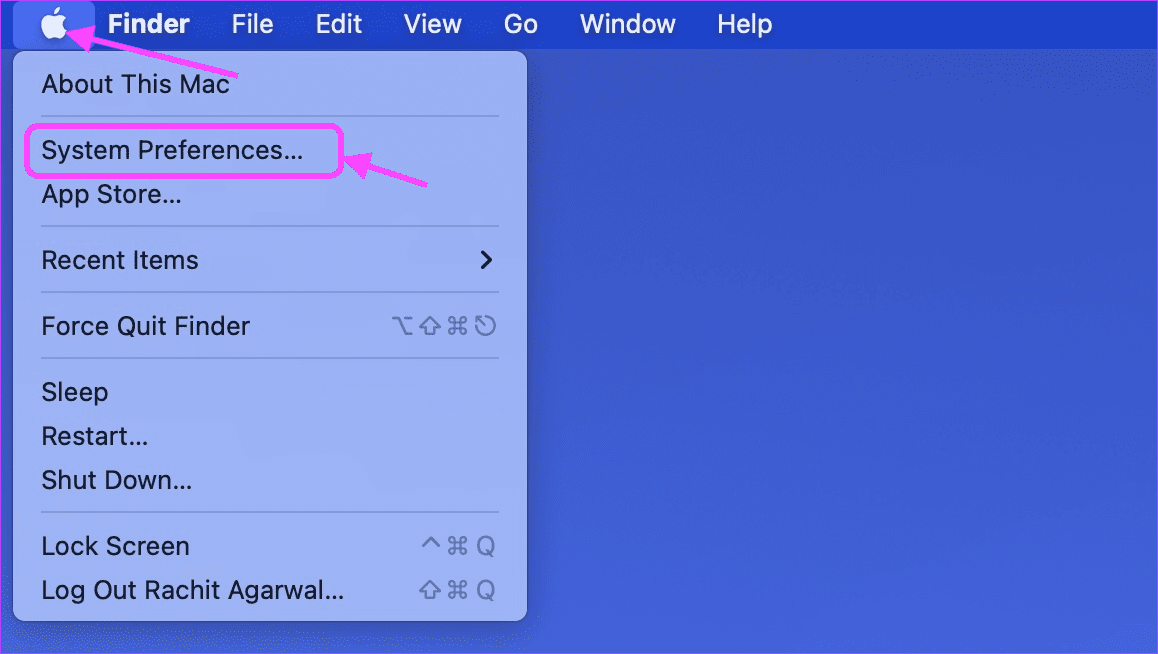
Langkah 2: Klik setelan Pembaruan Perangkat Lunak untuk membukanya.
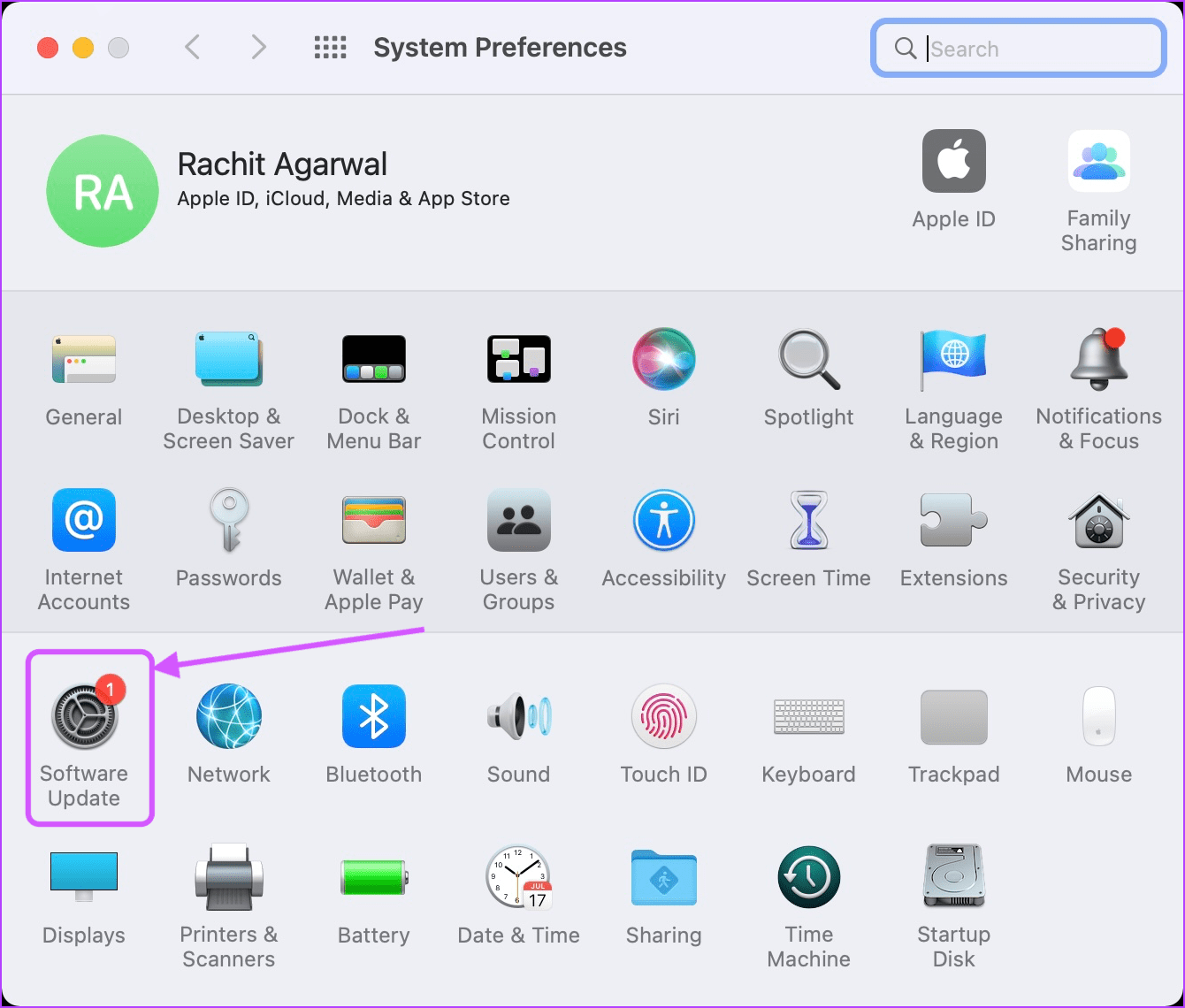
Langkah 3: Jika ada pembaruan baru yang tersedia, klik tombol Perbarui Sekarang untuk memperbarui Mac Anda.
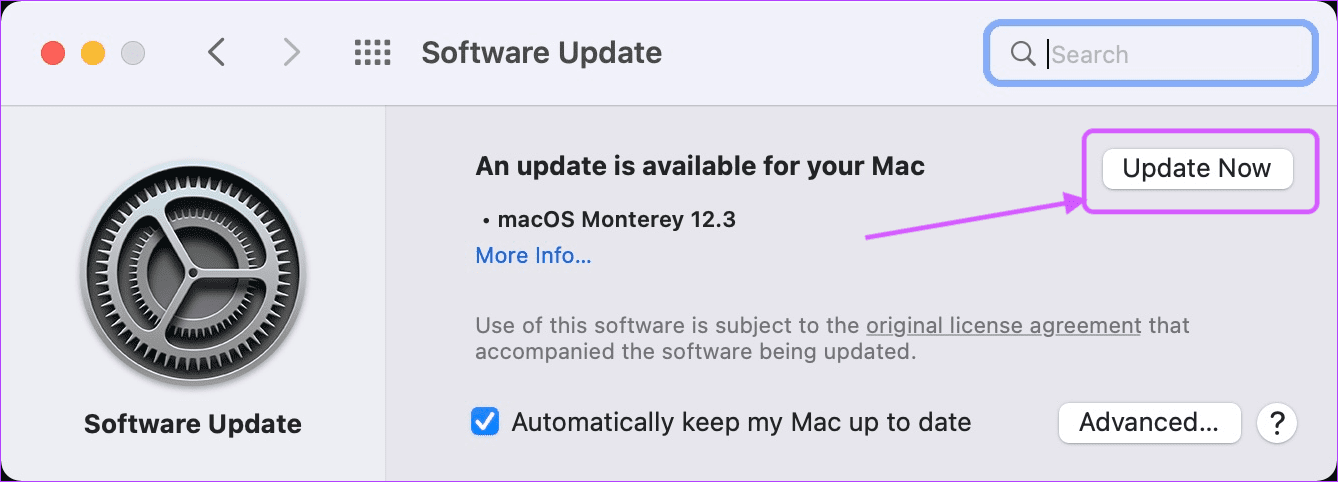
6. Mulai ulang Mac Anda
Langkah terakhir adalah memulai ulang Mac Anda sehingga semua perubahan yang Anda buat dapat diterapkan.
Langkah 1: Untuk memulai ulang Mac Anda, klik menu Apple di kiri atas dan klik Mulai Ulang.
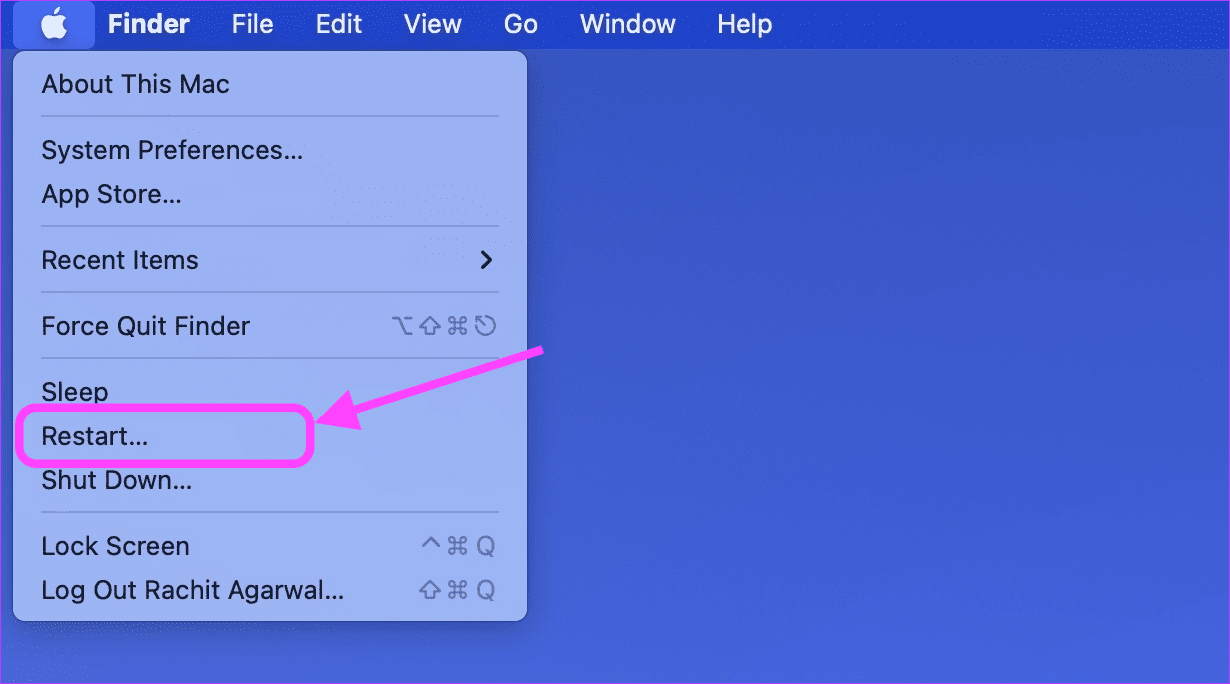
Perbaiki Penggantian Teks Tidak Berfungsi Pada Masalah Mac
Jika Anda mengikuti langkah-langkah di atas dengan rajin, penggantian teks sekarang akan berfungsi dengan baik di Mac Anda. Jika Anda masih mengalami masalah, Anda mungkin ingin mempertimbangkan aplikasi perluasan teks pihak ketiga. Aplikasi ini tidak hanya akan berfungsi di mana saja, tetapi juga hadir dengan lebih banyak fitur.